En 2023, le ROG Ally a fait sensation comme une alternative convaincante au jeu de vapeur, fonctionnant sur Windows et offrant ainsi accès à une gamme plus large de jeux. La sortie ultérieure du ROG Ally X l'année dernière a non seulement amélioré les composants internes, mais a également amélioré le confort global et le refroidissement de l'appareil. Malgré son accent sur la portabilité, la polyvalence de Rog Ally brille lorsqu'elle est connectée à un écran plus grand, qu'il s'agisse d'un téléviseur ou d'un moniteur de jeu. Les deux versions du ROG Ally prennent en charge cette fonctionnalité, vous permettant de profiter de vos jeux sur un plus grand écran. Ci-dessous, nous fournissons un guide complet sur la façon de connecter votre allié ROG à un téléviseur ou un moniteur, avec des instructions étape par étape et nos principales recommandations.
Comment se connecter avec un adaptateur
La connexion de votre allié ROG à un téléviseur ou un moniteur peut être réalisée par diverses méthodes, mais l'utilisation d'un adaptateur est une solution simple et économe en espace. Vous pouvez choisir parmi un adaptateur de style dongle compact, un câble direct ou le quai officiel du chargeur de jeu ROG, chacun offrant son propre ensemble d'avantages.
Ce dont vous aurez besoin

ASUS ROG 65W CHARGER DOCK
Le quai officiel du chargeur de jeu ROG est l'option d'adaptateur la plus économique, doubler en tant que chargeur pour votre allié ROG. Il prend en charge HDMI 2.0 et comprend des ports USB Type-A et USB Type-C. Pour l'utiliser, vous aurez besoin d'un USB-C et d'un câble HDMI. Le quai de chargeur comprend également un port USB-A, vous permettant de connecter des périphériques comme une souris ou un clavier.
Alternativement, vous pouvez utiliser un adaptateur USB-C TO HDMI tiers, en le connectant directement au port USB-C de ROG Ally. Ensuite, fixez un câble HDMI de l'adaptateur à votre téléviseur ou moniteur. Pour une solution unique, pensez à un câble USB-C vers HDMI qui se connecte directement de votre allié ROG à votre écran.
Certains adaptateurs USB-C à HDMI sont livrés avec un port USB-C passthrough pour la charge. Si votre adaptateur dispose de cette fonctionnalité, vous aurez besoin d'un câble USB-C supplémentaire et de votre adaptateur d'alimentation pour garder le ROG Ally chargé lors de la lecture.
Comment se connecter: instructions étape par étape
- Branchez un adaptateur (ou câble) USB-C-C vers le port USB-C de ROG Ally en haut de l'enceinte. Si vous utilisez la station d'accueil ROG Gaming Charger, connectez une extrémité d'un câble USB-C au port USB-C de ROG Ally et l'autre extrémité au port de charge USB-C sur le quai de chargeur.
- Connectez un câble HDMI à l'adaptateur (ou quai de chargeur) et branchez l'autre extrémité à un port HDMI disponible sur votre téléviseur ou moniteur. Si vous utilisez un câble USB-C dire direct sur HDMI, connectez simplement l'extrémité HDMI à votre écran.
- (Facultatif) Si votre adaptateur USB-C dispose d'un port USB-C passthrough pour la charge, connectez l'adaptateur d'alimentation de votre allié ROG à ce port pour fournir de l'énergie.
- Puissance sur l'allié ROG; Il doit détecter et sortir automatiquement le signal vidéo.
- Passez à votre téléviseur ou montez à la bonne entrée HDMI pour afficher l'écran de votre allié ROG.
Comment se connecter avec une station d'accueil
Pour une expérience plus semblable à Nintendo Switch, envisagez d'utiliser une station d'accueil. Bien que le ROG Ally ne dispose pas d'une station d'accueil officielle au-delà du quai du chargeur de jeu ROG, de nombreuses options de tiers sont disponibles. Ces quais vous permettent de placer l'allié ROG dans un support tout en vous connectant à votre téléviseur ou moniteur et à la charge simultanément.
Ce dont vous aurez besoin

Station d'accueil JSAUX HB0603
Notre premier choix, la station d'accueil JSAUX HB0603, offre 100 watts d'énergie pour la charge rapide et plusieurs ports. Ce quai compact léger et compact sert également de stand. Les quais de base pour l'allié ROG incluent généralement un port HDMI et un port de chargement USB-C. Des quais plus avancés peuvent offrir des ports USB supplémentaires pour les périphériques, des connexions de disque dur externe, des ports Ethernet pour Internet stable, des emplacements de carte SD pour une mémoire étendue et même un port d'affichage pour un écran supplémentaire. Les quais portables plus petits sont idéaux pour les voyages, et de nombreux quais compatibles avec le pont de vapeur fonctionneront également avec l'allié ROG.
Comment se connecter: instructions étape par étape
- Placez votre allié ROG dans le quai.
- Connectez le cordon d'alimentation USB-C au port USB-C de ROG Ally en haut de l'enceinte.
- Connectez l'adaptateur d'alimentation de votre ROG Ally au port de charge USB-C sur le quai.
- Fixez un câble HDMI au port HDMI sur le quai et connectez l'autre extrémité à un port HDMI disponible sur votre téléviseur ou moniteur.
- Puissance sur l'allié ROG; Il doit détecter et sortir automatiquement le signal vidéo.
- Passez à votre téléviseur ou montez à la bonne entrée HDMI pour afficher l'écran de votre allié ROG.
Vous aurez également besoin d'un contrôleur
Bien que vous puissiez connecter une souris et un clavier à la solution d'amarrage de votre allié ROG, l'utilisation d'un contrôleur sans fil offre l'expérience de jeu la plus confortable sur un écran plus grand. L'allié ROG est compatible avec tout contrôleur de jeu compatible Bluetooth. Vous trouverez ci-dessous nos meilleures recommandations pour les contrôleurs qui fonctionnent bien avec le pont Steam et le ROG Ally.

Sony Dualsense
Notre premier choix, le Sony Dualsense, offre une expérience de jeu premium. Disponible sur Amazon, Best Buy et Target.

Contrôleur Xbox Elite Series 2
Une option haut de gamme pour les joueurs à la recherche de personnalisation. Disponible sur Amazon et Best Buy.

Contrôleur ultime 8bitdo
Une option de contrôleur polyvalente et abordable. Disponible sur Amazon.

Gulikit Kingkong 3 Contrôleur max
Un choix solide pour les joueurs à la recherche d'un contrôleur fiable. Disponible sur Amazon.

Contrôleur de style GameCube sans fil Powera
Une option nostalgique pour les fans de la conception classique de Gamecube. Disponible sur Amazon.
Ces recommandations incluent des options de premier parti comme la DualSense de la PS5, le contrôleur sans fil Xbox ou le contrôleur Nintendo Switch Pro, ainsi que divers contrôleurs tiers. Certains contrôleurs utilisent une connexion sans fil à 2,4 GHz avec un adaptateur USB, offrant une latence plus faible et une meilleure plage que les contrôleurs Bluetooth standard. Pour une configuration plus simple, vous pouvez également opter pour un contrôleur USB câblé si vous êtes assez proche de votre allié ROG ou de votre station d'amarrage.
 Maison
Maison  Navigation
Navigation






 Derniers articles
Derniers articles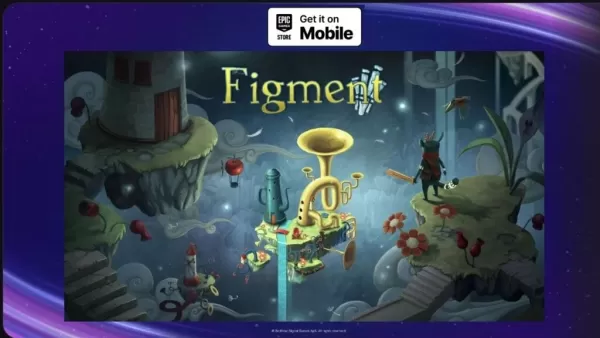










 Derniers jeux
Derniers jeux











